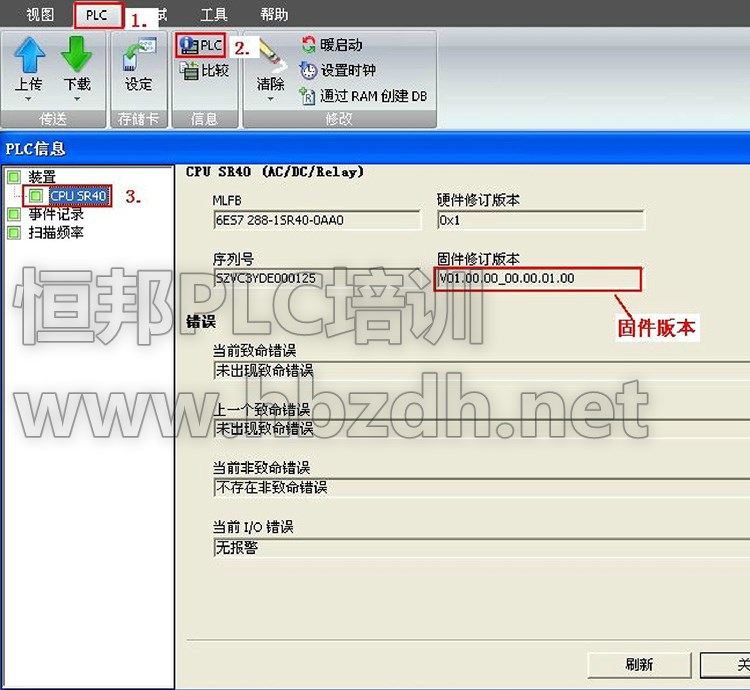S7-200 SMART PLC可以支持普通的商用 micro SD卡,可以支持4G,8G,16G ,32G其主要有以下三个作用:
(1)对PLC进行初始化设置
(2)对PLC进行程序的传输
(3)实现PLC的固件升级
下面将分别予以讲解:
一、对PLC进行初始化(复位)
步骤一:
用普通读卡器将恢复出厂设置文件拷贝到一个空的 MicroSD 卡中。恢复出厂设置文件为文本文件 “S7_JOB.S7S” 。使用记事本打开文本文件 “S7_JOB.S7S”,应包含字符串“RESET_TO_FACTORY”。
步骤二:
在 CPU 断电状态下插入 MicroSD 卡,给 CPU 上电,CPU 会自动识别存储卡为恢复出厂设置卡并且自动恢复 CPU 出厂设置。恢复出厂设置过程中,RUN 指示灯和 STOP 指示灯以 2 HZ 的频率交替点亮。
步骤三:
当 CPU 只有 STOP 灯开始闪烁,表示“恢复出厂设置”操作成功,从 CPU 上取下存储卡。
步骤四:
“恢复出厂设置”操作包括以下几项操作:将 CPU IP 地址恢复为出厂默认设置,清空 CPU 程序块、数据库和系统块。

注意:恢复出厂设置不会更改CPU的固件版本,CPU 固件版本将保持为恢复出厂设置操作之前的固件版本。
*恢复出厂设置有什么作用呢?
就是让PLC回复位初始的状态,比如说你的PLC加密了,而有不知道密码的情况下,又想重新用这个PLC的情况下可以使用这个功能,另外的一个,在PLC里面设置了固定的IP地址,这个时候连接不上编程软件的时候,没有办法修改IP地址的时候,可以考虑使用这个功能把PLC恢复位初出设置时的状态。
二、对PLC进行程序的传输
步骤一:
用户在 CPU 上电且停止状态下插入存储卡。
注意:用户也可以在CPU断电状态下插入一张空的存储卡然后再将 CPU 上电,但是需要注意的是存储卡必须确实是空的而不是旧的固件更新卡或者是程序传输卡。否则可能会更改 CPU 固件或者是内部存储的项目。
步骤二:
下载源程序到CPU(如果CPU中已经存在源程序则不需此步)。
步骤三:
在 Micro/WIN SMART 中,点击“PLC”->“编程存储卡” ,打开“编程存储卡”对话框,选择需要被拷贝到存储卡上的块,点击“设定”按钮
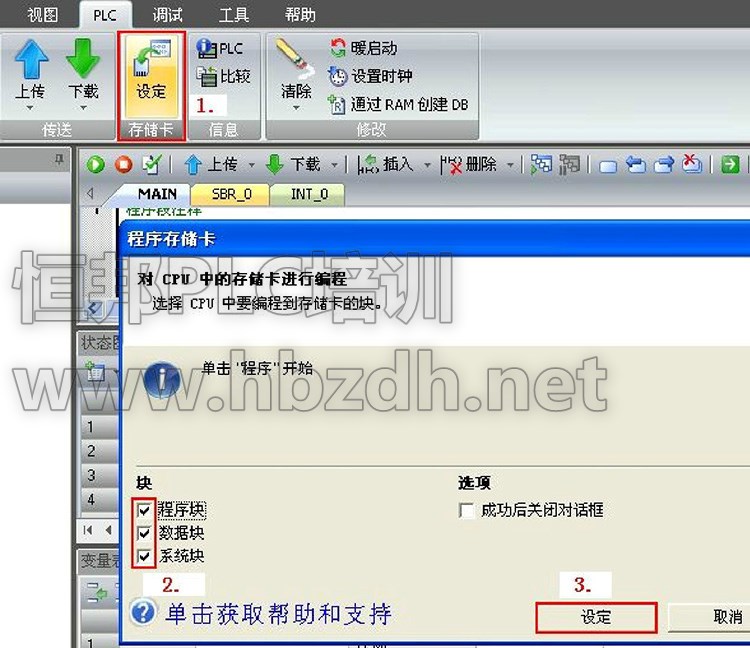
步骤四:
当 Micro/WIN SMART 显示编程操作成功执行时(“编程存储卡”对话框显示编程成功,点击“关闭”)如图所示,从CPU上取下存储卡。
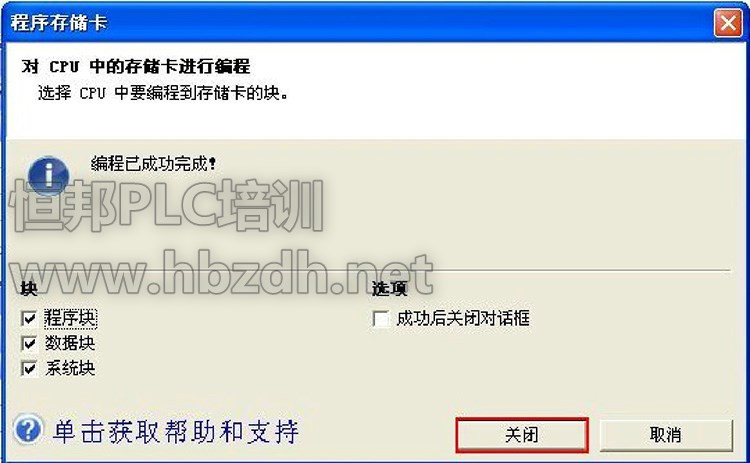
注意:在 Micro/WIN SMART 中进行“编程存储卡”操作时,是将CPU中存储的程序拷贝至存储卡,而非软件中打开的程序。所以必须先将程序下载到CPU中,才能执行“编程存储卡”操作。
使用已制作好的程序传输卡拷贝项目到另一个 CPU:
步骤一:
在 CPU 断电状态下插入存储卡。
步骤二:
给 CPU 上电,CPU 会自动识别存储卡为程序传输卡并且自动将其中的内容复制到 CPU 内部存储器,传输过程中RUN 指示灯和 STOP指示灯以 2 HZ 的频率交替点亮。
步骤三:
当 CPU 只有 STOP 灯开始闪烁,表示“程序传送”操作成功,则从 CPU 上取下存储卡
三、固件升级
步骤一:
用普通读卡器将固件文件拷贝到一个空的MicroSD 卡中。固件文件包括:工作文件 “S7_JOB.S7S” 和文件夹“FWUPDATE.S7S”(内含固件,命名方式:CPU订货号+固件版本号,扩展名为.upd)。使用记事本打开文件 “S7_JOB.S7S”,应只包含字符串“FWUPDATE”。 (固件如附件所示)进行解压即可

步骤二:
在 CPU 断电状态下将包含固件文件的存储卡插入 CPU 。
步骤三:
给 CPU 上电,CPU 会自动识别存储卡为固件更新卡并且自动更新 CPU 固件。更新过程中RUN 指示灯和 STOP 指示灯以 2 HZ 的频率交替点亮。
步骤四:
当 CPU 只有 STOP 灯开始闪烁,表示“固件更新”操作成功,从 CPU 上取下存储卡。
步骤五:
给 CPU 重新上电,在 Micro/WIN SMART 中查看CPU固件版本,如图所示